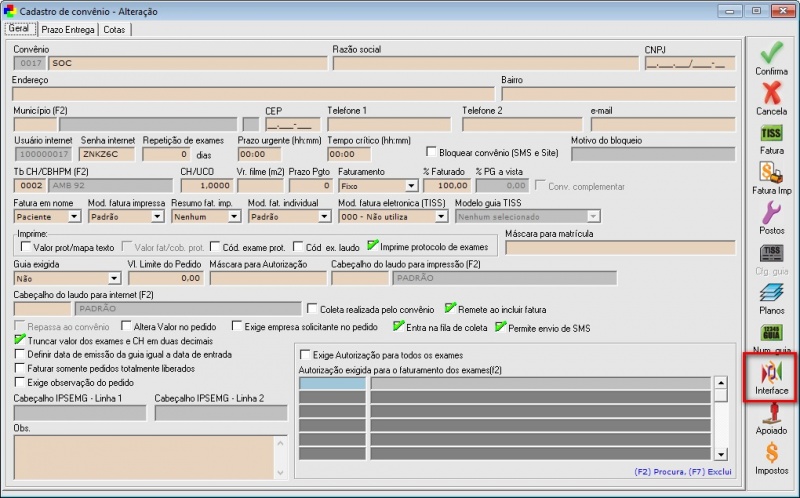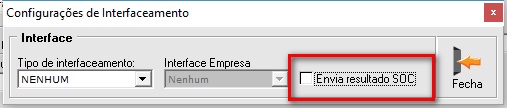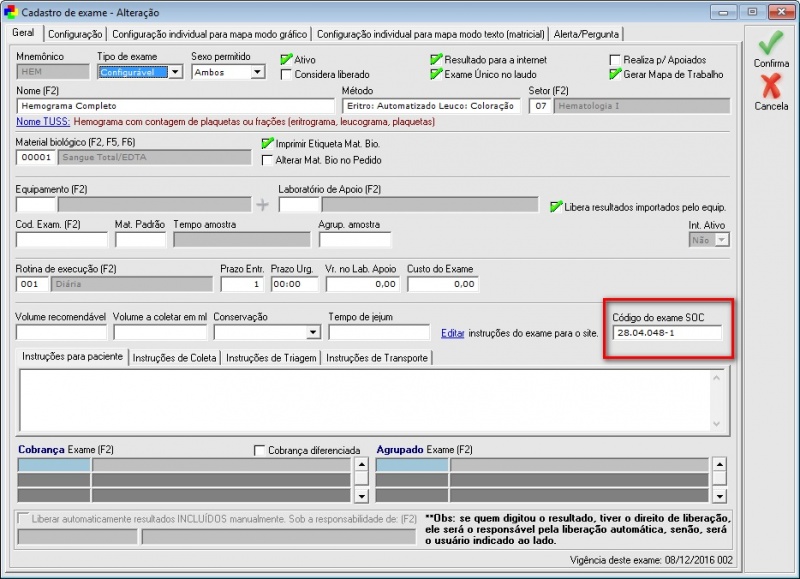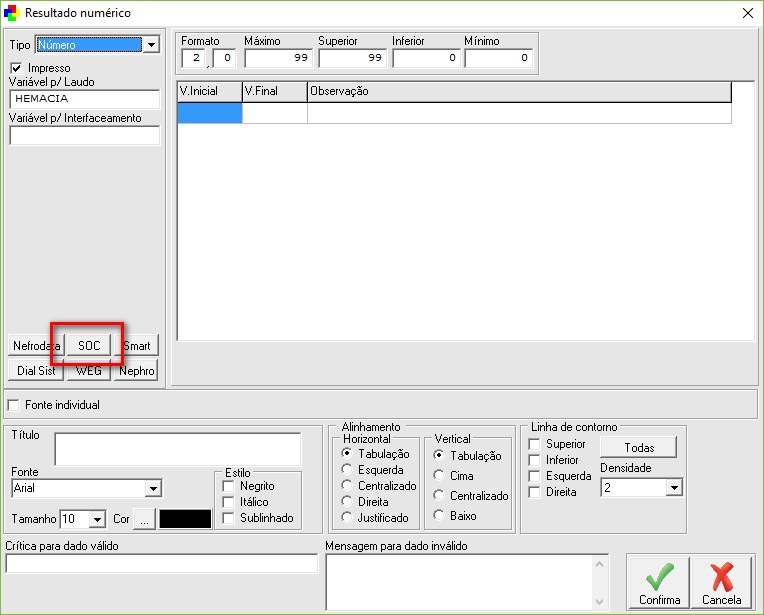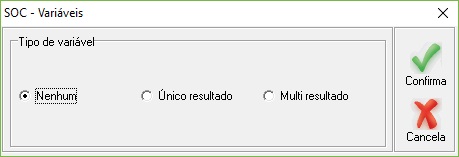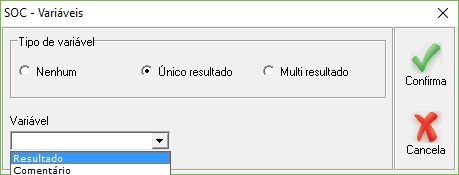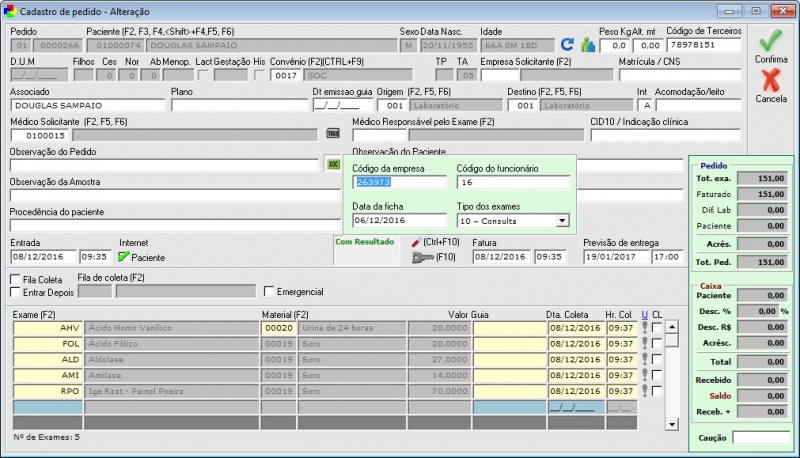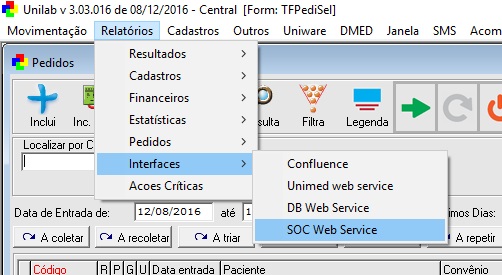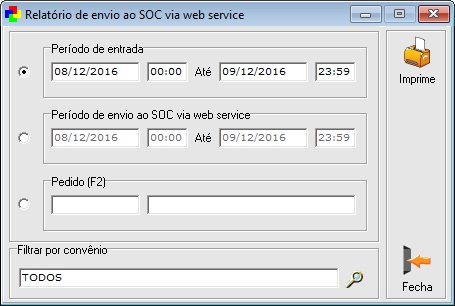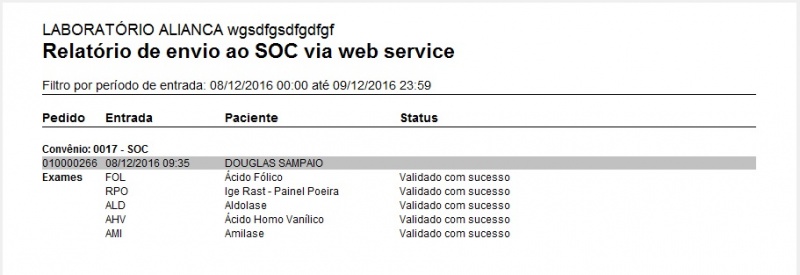Mudanças entre as edições de "SOC"
(→Configuração) |
(→Configuração) |
||
| Linha 26: | Linha 26: | ||
[[Arquivo:ConfSOC.JPG|800px|thumb|center|Interface SOC]]<br style="clear:both;"> | [[Arquivo:ConfSOC.JPG|800px|thumb|center|Interface SOC]]<br style="clear:both;"> | ||
O endereço da URL do web service é: '''''https://www.soc.com.br/WSSoc/services/ResultadoExamesWs''''' | O endereço da URL do web service é: '''''https://www.soc.com.br/WSSoc/services/ResultadoExamesWs''''' | ||
| + | |||
| + | <span style="color:#ff0000">'''EXAMES NORMAIS'''</span> | ||
:4 - No cadastro de exames deve ser preenchido o Código do exame de acordo com a tabela de exames do SOC, na aba Geral: | :4 - No cadastro de exames deve ser preenchido o Código do exame de acordo com a tabela de exames do SOC, na aba Geral: | ||
[[Arquivo:examSOC.JPG|800px|thumb|center|Cadastro de exame]]<br style="clear:both;"> | [[Arquivo:examSOC.JPG|800px|thumb|center|Cadastro de exame]]<br style="clear:both;"> | ||
| Linha 37: | Linha 39: | ||
[[Arquivo:ConfExamSOC4.JPG|800px|thumb|center|Configurações SOC]]<br style="clear:both;"> | [[Arquivo:ConfExamSOC4.JPG|800px|thumb|center|Configurações SOC]]<br style="clear:both;"> | ||
Os exames multi resultados suportados pelo SOC são os listados na tela, quando seleciona um deles no campo Variável é carregado as variáveis dos mesmos. | Os exames multi resultados suportados pelo SOC são os listados na tela, quando seleciona um deles no campo Variável é carregado as variáveis dos mesmos. | ||
| + | <span style="color:#ff0000">'''EXAMES PERSONALIZADOS'''</span> | ||
==Inclusão de Pedidos== | ==Inclusão de Pedidos== | ||
Edição das 10h40min de 7 de março de 2017
O SOC é uma interface do tipo convênio, onde os laboratórios enviam os laudos para o SOC via WebService.
Esta interface depende completamente do envio de laudos para internet, neste caso é necessário que para um pedido ser enviado este não tenha bloqueio algum (pendencias, autorização, etc.) para envio.
Esta interface utiliza chave de liberação.
NOTA
Existem duas maneiras de configurar o SOC, um modo para exames normais (resultado com variável do tipo: Nenhum, Multi resultado e Unico resultado) e personalizado, este ultimo será para envio de exames específicos que são:
- 508 - Billirrubinas
- 512 - Glicose Hr após 75 gramas
- 515 - Grupo sanguíneo
- 514 - HIV1 + HIV
- 511 - Colesterol total e frações
- 509 - Proteínas totais e frações
- 510 - Teste tolerância à glicose
- 513 - VDRL
Para ambos os casos deverá ser realizado a configuração até o passo 3 abaixo.
Configuração
- 1 - No cadastro do Convênio clicar no botão Interface:
- 2 - Na tela de configuração de Interfaceamento, marcar o Check Envia resultado SOC:
- 3 - Irá mostrar os campos do SOC, é necessário preencher todas as informações de acordo com os dados dos clientes:
O endereço da URL do web service é: https://www.soc.com.br/WSSoc/services/ResultadoExamesWs
EXAMES NORMAIS
- 4 - No cadastro de exames deve ser preenchido o Código do exame de acordo com a tabela de exames do SOC, na aba Geral:
- 5 - Na aba configuração, editar os resultados e clicar no botão SOC:
- 6 - Irá então aparecer a tela SOC - variáveis, nesta deverá ser configurado o tipo do resultado, se é único ou Multi Resultado:
- 7 - Se o resultado for único, deverá ser selecionado no campo Variável o tipo dele, se é Resultado ou Comentário:
- 8 - Se o resultado for Multi Resultado, ou seja, faz parte de um grupo de resultados, deverá marcar o Exame:
Os exames multi resultados suportados pelo SOC são os listados na tela, quando seleciona um deles no campo Variável é carregado as variáveis dos mesmos. EXAMES PERSONALIZADOS
Inclusão de Pedidos
Para incluir um pedido para o SOC e envia-lo, é necessário preenchimento dos campos que aparecem ao pressionar o botão SOC na tela de pedidos:
Os campos deverão ser preenchidos de acordo com a guia que o SOC enviará:
O envio é feito através do envio para internet, bastando liberar o exame se o cliente utiliza o Unilaudos, caso contrário, deverá clicar no botão Reenvia internet na tela de pedidos.
Para verificar se os laudos foram enviados para o SOC, basta verificar na rastreabilidade do pedido:
Ou através do relatório de envio ao SOC web service: